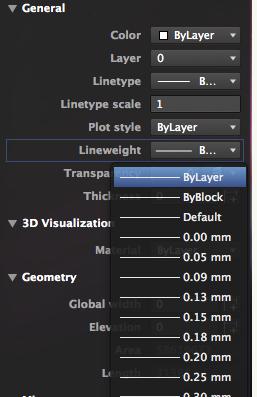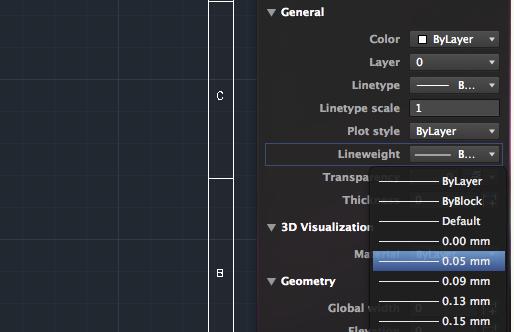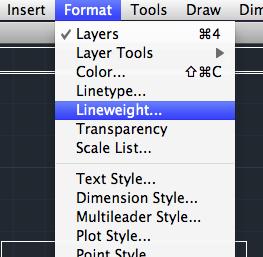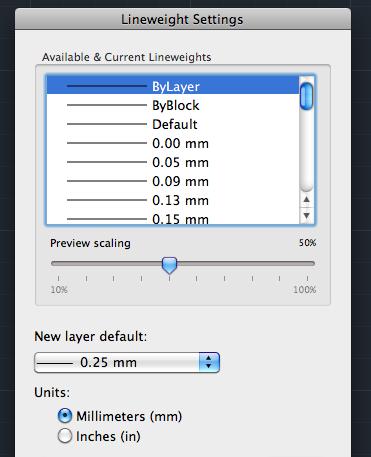|
|||||||
 |
|||||||
[はじめて使うAutoCAD LT] [作図フロー] [AutoCAD for Mac] [AutoCAD 3D入門] [DWG TrueView使い方] [ダウンロード・各種データ] [DraftSight 使い方] |
||
|
|||||||||||||||||||||||||||||||
|
|||||||||||||||||||||||||||||||
線の太さ
線の設定 線の太さ オブジェクトに応じて線の太さを変える必要があります。線の太さを変更する場合は1つの方法として画層管理において設定する方法です。 例えば図面の外枠は0.5mmという風に最初から決めている場合は画層管理で線の太さを設定しておき、そのレイヤーで作成すると自動的に線の太さも反映されています。(次に説明する"線の太さ"はデフォルトの"ByLayer"を選択します。) 次にオブジェクトごとに線の太さを選択する方法です。例えば四角形を作図したとして、その線を標準より細くしたい場合は四角形を選択しておいて"General"Line weight(線の太さ)"で変更できます。
デフォルトの線の太さは0.25mmです。変更の値は0.09mmとか0.05mmにすることでかなり細めの線が描けることになります。 下図は四角形を選択した状態で"線の太さ"を0.05mmにしているところです。
規定の線の太さを変更 デフォルトの線の太さは"0.25mm"となっていますが、これを自由に変更できます。メニューバー"Tools(ツール)"の"Line Weight(線の太さ)"を選択。
下のダイアログが表示されます。
New layer default"規定"を変更することでデフォルトの線の太さが変わります。
※Autodesk、AutoCAD、AutoCAD LT、DWG、DXFは、米国およびまたはその他の国々における、 |
|||||||||||||||||||||||||||||||